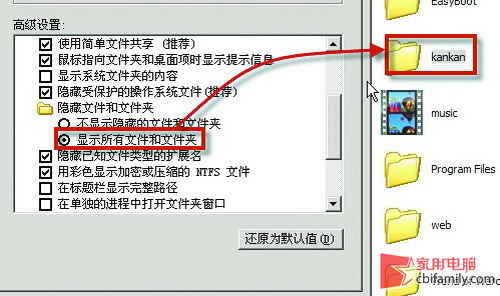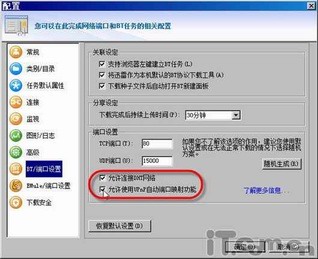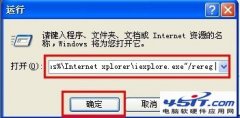|
技巧一:让迅雷悬浮窗格给我们更多帮助 默认情况下,迅雷并没有出现类似于迅雷的悬浮窗格,给我们下载带来了不便。我们只要单击迅雷主窗口中的“查看”菜单,选中“悬浮窗”项(如图1),即可出现相应的图标。在浏览器中看到喜欢的内容,直接将其拖放到此图标上,即可弹出下载窗口。   技巧二:给下载仓库换个保险的地儿 默认情况下,迅雷安装后会在C盘创建一个TDDownload目录,并将所有下载的文件都保存在这里,一般Windows都会安装在C盘,但由于使用中系统会不断增加自身占用的磁盘空间,如果再加上不断下载的软件占用的大量空间,很容易造成C盘空间不足,引起系统磁盘空间不足和不稳定,另外,Windows并不稳定,隔三差五还要格式化C盘重装系统,这样就要造成下载软件的无谓丢失,因此建议最好改变迅雷默认的下载目录。 单击迅雷主窗口中的“常用设置”→“存储目录”命令,在打开如图3所示窗口中设置默认文件夹。  完成后按下“确定”按钮,迅雷会弹出如图4所示的确认对话框,建议选中“同样修改子类别的目录属性”和“移动本地文件”,这样软件会同时将C:\TDDownload下默认创建的“软件”、“游戏”、“音乐”和“电影”等子文件夹一并移动,并且还会移动其中已经下载的文件。  技巧三:不让迅雷伤硬盘 现在下载速度很快,因此如果缓存设置得较小的话,极有可能会对硬盘频繁进行写操作,时间长了,会对硬盘不利。事实上,只要单击“常用设置→配置硬盘保护→自定义”,然后在打开的窗口中设置相应的缓存值(如图5),如果网速较快,设置得大些。反之,则设置得小些。建议值为2048KB。  技巧四:将迅雷作为默认下载工具 如果你觉得迅雷很好,那完全可以将其设置为默认的下载工具,这样在浏览器中单击相应的链接,将会用迅雷下载:选择“工具→迅雷作为默认下载工具”命令,即可弹出相应的提示窗口提示成功(如图6)。  技巧五:资料下载完后自动关机 常常用迅雷下载大量的资料,以怕电脑不能自动关机吗? 不要紧,在迅雷主窗口中选中“工具→完成后关机”项(如图7),这样一旦迅雷检测到所有内容下载完毕就会自动关机。此技巧在你晚上下载东西时特别有用,你再也不用担心电脑会“空转”,乱用电了。  技巧六:批量下载任务之高效应用 有时在网上会发现很多有规律的下载地址,如遇到成批的MP3、图片、动画等,比如某个有很多集的动画片,如果按照常规的方法你需要一集一集地添加下载地址,非常麻烦,其实这时可以利用迅雷的批量下载功能,只添加一次下载任务,就能让迅雷批量将它们下载回来。 假设你要下载文件的路径为/Article/picture/200601/20060118165904825.jpg,选择:从1到100,通配符的长度为:3(如图8)。  小提示 ★*在文件名中出现是代表任意字符的意思。例如,A.*就代表了文件基本名是A,扩展名是任意的所有文件。因为*可以代替任意字符,所以我们称之为通配符。 ★所下载的文件都是ZIP文件(.ZIP),而前面的文件名为英文,但不相同,那么可以写为*.zip,并且选择“从…到…”,根据实际情况改写要填入的字母。 关于迅雷的几个非常实用的技巧就写到这儿,日后书虫发现了更好的技巧,一定第一时间在http://soft.zol.com.cn有所体现! |